Vielleicht war es keine gute Idee, das Album „Picnic“ zu nennen? Es kommt oft vor, dass ein Album Bilder enthält, die der Name des Albums nicht gut beschreibt. In diesen Fällen ist es am besten, den Albumnamen auf Ihrem iPhone entsprechend zu ändern, damit Sie schnell auf Ihre besonderen Erinnerungen zugreifen können.
Eine Sache, die Sie wissen müssen, ist, dass Sie den Namen der Standardalben wie Kamerarolle, Screenshots, Personen, Kürzlich gelöscht, Live-Fotos, Mein Fotostream, Animiert, Selfies, Videos und Orte nicht ändern können. Sie können nur benutzerdefinierte Ordner umbenennen – entweder die, die basierend auf einer bestimmten App wie Instagram automatisch erstellt wurden, oder die, die Sie selbst erstellt haben.
So ändern Sie einen Albumnamen auf iPhone und iPad
Schritt 1. Starten Sie die Fotos-App auf Ihrem iOS-Gerät.
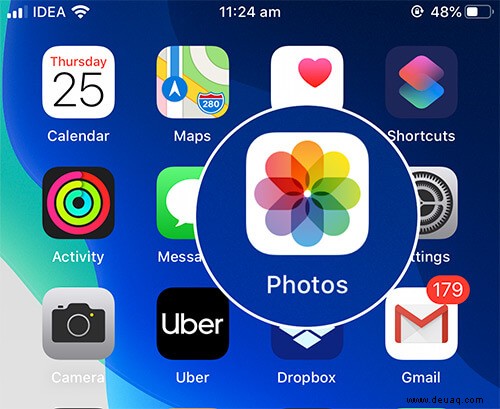
Standardmäßig landen Sie auf dem Alben-Bildschirm der Fotos-App.
Schritt #2. Tippen Sie auf Alle anzeigen von der oberen rechten Ecke.
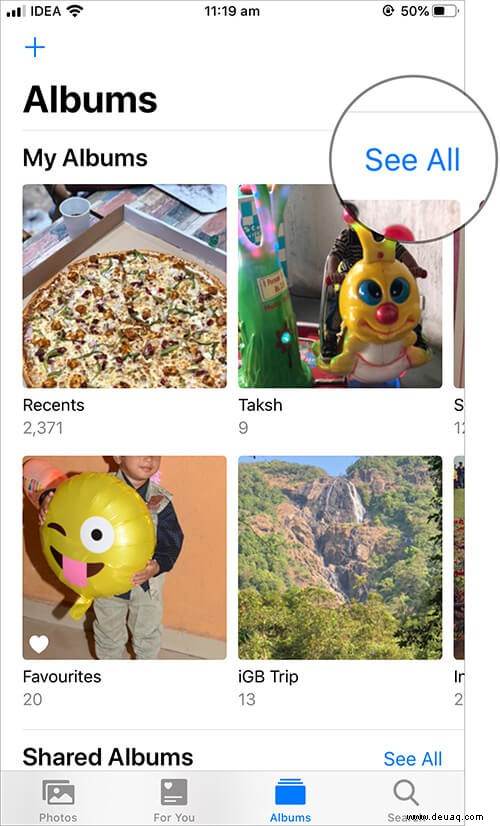
Schritt #3. Tippen Sie anschließend auf die Bearbeiten-Schaltfläche von der oberen rechten Ecke.
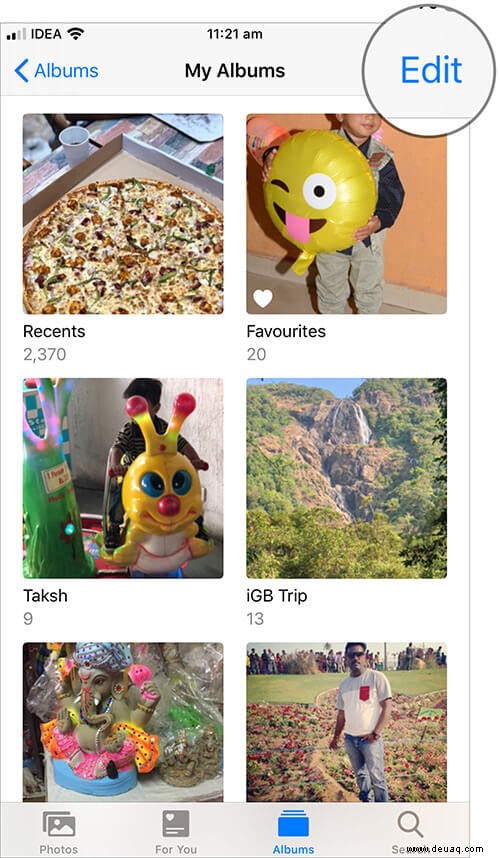
Sie können einen roten Punkt sehen in der Nähe der linken Ecke von Alben, die bearbeitet werden können. Apple erlaubt Benutzern nicht, einige Standardalben wie „Aufnahmen“, „Favoriten“, „Mein Fotostream“ usw. zu bearbeiten.
Beachten Sie, dass Sie Alben wie Instagram, Twitter, WhatsApp und andere jederzeit bearbeiten können.
Schritt #4. Tippen Sie nun auf den Albumnamen , um seinen Namen zu ändern, und geben Sie den neuen Namen ein. Tippen Sie abschließend auf Fertig Schaltfläche in der oberen rechten Ecke.
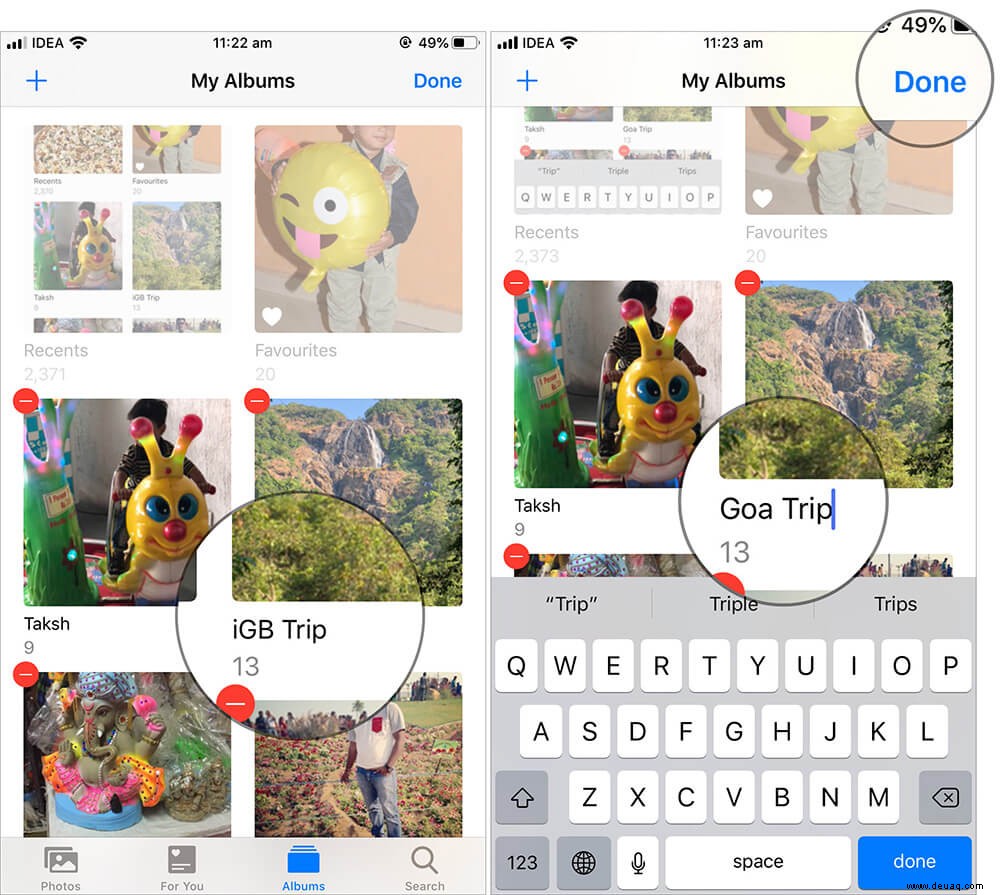
Das ist alles!
Irgendwelche Fragen?
Die Foto-App hat sich in letzter Zeit wirklich verbessert. Es ist funktionaler geworden und ermöglicht es Ihnen, nicht nur Ihre Erinnerungen noch einmal zu erleben, sondern auch Ihre Aufnahmen ordentlich zu bearbeiten. Darüber hinaus können Sie Diashows erstellen und das Markup-Tool verwenden, um Ihre Bilder nach Ihren Wünschen zu dekorieren.
Was halten Sie von der Fotos-App? Sind Sie von den Verbesserungen in letzter Zeit beeindruckt? Teilen Sie Ihre Gedanken in den Kommentaren unten mit.
Sie möchten sich diese verwandten Beiträge ansehen:
- So deaktivieren Sie Autoplay-Videos auf iPhone und iPad
- Wie man Filter zu Videos auf iPhone und iPad in iOS 13 hinzufügt
- Schnelles Konvertieren eines Live-Fotos in ein Video in iOS 13 auf dem iPhone
- Beste Face-Swap-Apps für iPhone und iPad